在Adobe Illustrator中创建令人惊叹的信息图设计

 2025年04月28日
2025年04月28日

 StephenPerez
StephenPerez

 9
9
信息图是一种以视觉吸引人且易于理解的格式呈现复杂信息的绝妙方式。使用Adobe Illustrator,您可以制作专业和引人注目的信息图表,不仅引起人们的注意,而且可以有效地传达您的信息。本指南将引导您完成有关如何使用Adobe Illustrator设计信息图的全面,分步的过程,从设置文档到添加最终触摸。发现如何利用Adobe Illustrator的功能创建既引人注目又有信息的信息图表。
关键点
- 了解有效的信息图设计的原理。
- 在Adobe Illustrator中正确设置您的文档。
- 有效地创建和安排基本形状。
- 通过调色板增强视觉吸引力。
- 使用图标和图像来支持您的消息。
- 添加文本和数据可视化以确保清晰度。
- 应用诸如滴阴影之类的效果以增加深度。
- 确保视觉平衡和可读性。
- 以合适的格式导出您的信息图。
使用Adobe Illustrator设计信息图:逐步指南
入门:设置文档
创建令人惊叹的信息图的第一步是在Adobe Illustrator中正确设置您的文档。合适的设置可确保您的设计在共享时保持其质量和清晰度。这是这样做的方法:
- 在您的计算机上打开Adobe Illustrator。
- 转到文件>新文档。
- 在新的文档对话框中,设置以下内容:
- 名称:给您的文档一个描述性名称,例如“ Infography_design”。
- 个人资料:为打印媒体选择“打印”或用于在线使用的“ Web”。这会调整颜色模式。
- 艺术板的数量:单个信息图设置为1。
- 尺寸:普通尺寸包括8.5 x 11英寸(US字母)或A4(210 x 297毫米)的打印,以及800 x 2000像素用于Web。根据您的内容调整高度。
- 单位:根据您的介质选择英寸,毫米或像素。
- 方向:选择垂直布局的“肖像”。
- 颜色模式:用于打印的CMYK,用于Web的RGB。
- 栅格效果:设置为打印的300 ppi或Web的72 ppi。
- 预览模式:将其保留在“默认”上。
- 单击“创建”以使用这些设置设置您的文档。
通过这些初始设置,您将拥有一个用于信息图表设计的工作空间,以确保最终产品高质量且适合其预期用途。这种坚实的基础是在Adobe Illustrator中创建视觉上令人惊叹且有效的信息图的关键。
创建基本形状和布局
设置文档后,是时候创建形成信息图的结构的基本形状了。这些形状充当您内容的容器,指导观众的眼睛并组织信息。这是开始的方法:
- 从工具栏中选择矩形工具(M)。
- 单击并拖动艺术板以绘制矩形。如果需要,您可以在属性面板中设置精确的尺寸。
- 调整属性面板中的填充和笔触颜色。例如,将填充物设置为黄色,并将中风设置为无。
- 解锁矩形,以确保其在设计过程中保持放置。
- 选择椭圆工具(L)并在艺术板上绘制一个圆圈。
- 通过拖动角柄,同时握住移位键以保持比例,调整圆的大小。
- 将圆的填充颜色更改为灰色;这将是您设计的基础。
- 复制(CTRL+C)和粘贴(Ctrl+F)圆圈在顶部创建一个精确的副本。
- 通过握住移位时拖动其角手柄,创建同心圆来调整复制圆的大小。
- 通过效果>样式>落下阴影,在更大的圆圈中添加一个落下阴影。调整设置以创建微妙的深度效果。
- 在同心圆内画一个较小的椭圆形;这将是您的中心元素。
- 将新椭圆的填充颜色设置为黄色。
- 复制和粘贴线以在设计中创建部分。
通过仔细列出这些基本元素,您可以有效地传达数据。经过深思熟虑的布局和构图使您的信息图既具有视觉上吸引人又易于使用Adobe Illustrator。
抛光信息图的高级技术
添加和操纵图标
图标在信息图设计中起着至关重要的作用,提供了与您的文本和数据相辅相成的视觉提示。这是在Adobe Illustrator中纳入和操纵图标的方法:
- 在字体Awesome,名词项目或Flaticon等网站上找到与您的数据相关的图标。
- 通过将图标拖动并使用文件板或使用文件>“位置”将图标导入文档中。
- 自定义图标:
- 颜色:更改图标颜色,以使用颜色选择器或色板面板匹配信息图表的方案。
- 尺寸和位置:调整图标的尺寸和位置以适合您的设计,以确保它们与相关的文本或数据保持一致。
- 分组:相关图标以将它们作为一个单元进行管理,从而更容易移动,扩展和对齐它们。
- 通过将图标按钮分组和粘贴到前面,以与您的各个部分一起进行编辑,从而创建图标按钮。
- 使用图标很少使用图标来补充而不是混乱,您的设计。风格和颜色的一致性有助于保持凝聚力的外观。
掌握图标操纵可以增强信息图表的视觉交流,从而更具吸引力和信息性。使用Adobe Illustrator,您可以创建既引人注目又清晰的信息图表。
用线创建部分
复制并转换线路
设置文档后,下一步是复制和转换行。使用旋转功能将图表分为不同的部分,创建结构化和有条理的信息图。
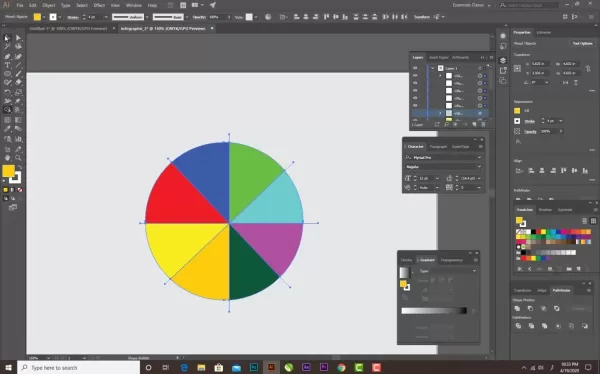
Adobe Illustrator定价计划
了解订阅选项
Adobe Illustrator可以通过各种订阅计划获得,每个计划都针对不同的用户需求和预算量身定制。这是选项的细分:
- 单个应用程序计划:仅访问Adobe Illustrator,非常适合集中设计任务。
- 月刊:$ 20.99/月
- 年度付费每月:$ 239.88/年($ 19.99/月)
- 年度预付费:$ 239.88/年
- 所有应用程序计划(Creative Cloud):访问20多个Adobe应用程序,包括Illustrator,Photoshop和Indesign,非常适合需要广泛工具集的专业人员。
- 月度:$ 82.49/月
- 年度,每月付费:59.99美元/月
- 年度预付:$ 695.88/年
- 对于学生和老师:访问Creative Cloud的折扣率所有应用程序。
- 年度,每月付费:$ 19.99/月
- 预付费:$ 239.88/年
- 业务计划:针对具有其他功能的企业量身定制的计划,例如协作工具和高级支持。
- 插图画家单应用:$ 35.99/月
- 创意云所有应用程序:$ 84.99/月
- 免费试用: Adobe Illustrator的为期7天的免费试用版可以在承诺订阅之前测试其功能。
选择正确的计划会影响您的预算和工作流程。考虑您的设计需求,并选择一个平衡项目特征和成本效益的计划。
Adobe Illustrator:权衡利弊
优点
- 特殊的向量图形: Adobe Illustrator的向量环境可确保任何规模清晰的设计。
- 精确控制:对设计元素(例如形状,路径,版式和颜色)提供精细的控制。
- 多功能设计工具:包括笔工具,形状工具和类型工具等工具,用于复杂的定制设计。
- 广泛的排版选项:控制字体,尺寸,间距和对齐方式可增强可读性和吸引力。
- 强大的颜色管理:具有自定义调色板和丰富视觉设计的梯度。
- 无缝集成:与其他Adobe Creative Cloud应用程序无缝合作,改善工作流程。
- 专业输出:印刷和Web的高质量输出选项。
- Creative Cloud生态系统:作为创意云的一部分,可以访问Adobe字体,Behance和其他创意工具。
缺点
- 陡峭的学习曲线:对于初学者来说,可能具有挑战性。
- 基于订阅的:需要持续的付款,这可能是昂贵的。
- 资源密集型:需要一台功能强大的计算机来有效运行。
- 复杂性:管理大型,复杂的设计可能会变得复杂。
Adobe Illustrator用于信息图设计的关键特征
Adobe Illustrator的强大工具
Adobe Illustrator的功能使其非常适合创建惊人的信息图表。以下是它的一些关键功能:
- 向量图形:使用数学方程式创建图形,确保任何大小的脆度,非常适合多功能信息图表。
- 形状工具:提供设计中的基本和复杂形状的矩形,椭圆,多边形和星星。
- 笔工具:允许为自定义插图和复杂的设计进行精确的路径创建。
- 类型工具:对于添加具有广泛控制字体,尺寸,间距和对齐方式的文本至关重要。
- 颜色工具:具有自定义调色板和梯度的强大颜色管理,以增强视觉吸引力。
- 渐变:增强背景,并为您的信息图设计增添了光泽。
- 层:组织设计元素,以易于管理和编辑。
- 效果:提供滴阴影,发光和模糊以增加深度和尺寸。
- 一致性和分配:确保精确的对齐,甚至是专业外观的间距。
- 导出选项:支持各种格式,例如PNG,JPEG,PDF和SVG用于不同用途。
信息图设计的不同用例
最大化您与信息图表的沟通
信息图是在各种行业和场景中使用的多功能工具。这是一些常见的应用:
- 营销:企业用来推广产品,突出功能并在社交媒体和网站上共享推荐。
- 教育:简化教育工作者的复杂主题,用于教室和在线课程。
- 新闻学:可视化数据和时间表,以使新闻报道对读者更易于消化。
- 政府和非营利组织:通过公共运动提高人们对健康,环境和社会问题的认识。
- 数据可视化:帮助数据科学家和分析师以视觉上令人信服的方式介绍研究和统计。
- 内部通信:公司将信息图表用于内部政策,培训和项目更新。
- 演示文稿:通过使数据对受众更具吸引力,对会议和会议有用,从而增强演示文稿。
常见问题
创建信息图表的最佳软件是什么?
Adobe Illustrator,Adobe Indesign和Canva是受欢迎的选择。 Adobe Illustrator的矢量图形工具受到青睐,而Canva以其用户友好的模板而闻名。
有效的信息图的关键要素是什么?
有效的信息图应具有明确的重点,引人入胜的视觉效果,准确的数据,逻辑流和简洁的消息。它也应该在视觉上平衡且易于阅读。
如何为我的信息图选择正确的调色板?
选择一个视觉上吸引人并与您的品牌或消息保持一致的调色板。使用颜色理论进行和谐组合,并确保足够的对比度可读性。
信息图的理想尺寸是多少?
理想尺寸取决于其使用。对于印刷品,共同尺寸为8.5 x 11英寸(我们的字母)或A4。对于Web,典型的宽度为800像素,根据内容调整高度。
如何确保我的信息图可访问?
通过使用足够的对比度确保可访问性,为图像提供替代文本,使用清晰的语言,逻辑地构造内容,并作为屏幕读取器标记的PDF导出。
我应该多久更新一次信息图表?
每当它们代表的数据,信息或品牌发生重大变化时,更新信息图表。定期更新使它们准确且相关。
相关问题
设计信息图表时有什么常见的错误需要避免?
在制作信息图表时,避免对文本或数据过度拥挤,使用字体和颜色不一致,目标不明确,忽略目标受众,未能引用来源,不良的布局结构,低质量的视觉效果,忽视移动优化,忽略了对校对以及对搜索引擎的优化。通过避开这些陷阱,您可以使用Adobe Illustrator创建清晰,视觉上具有吸引力且有效的信息图。
相关文章
 Pixverse AI视频生成器:释放您的创意潜力
在当今快节奏的数字世界中,视频内容已获得王位。无论您是经验丰富的营销商,有抱负的内容创作者,还是只是渴望分享故事的人,制作高质量视频的能力都是无价的。那是像素AI介入的地方,提供革命性的柏拉图
Pixverse AI视频生成器:释放您的创意潜力
在当今快节奏的数字世界中,视频内容已获得王位。无论您是经验丰富的营销商,有抱负的内容创作者,还是只是渴望分享故事的人,制作高质量视频的能力都是无价的。那是像素AI介入的地方,提供革命性的柏拉图
 提高您的收入:在Fiverr上提供旅行计划服务
您在探索新的目的地和精心制作旅行行程时是否感到高兴?为什么不通过在Fiverr上提供旅行计划服务来将这种激情转变为有利可图的冒险?许多人渴望旅行的兴奋,但常常会发现自己很短时间,这已经不是什么秘密了。
提高您的收入:在Fiverr上提供旅行计划服务
您在探索新的目的地和精心制作旅行行程时是否感到高兴?为什么不通过在Fiverr上提供旅行计划服务来将这种激情转变为有利可图的冒险?许多人渴望旅行的兴奋,但常常会发现自己很短时间,这已经不是什么秘密了。
 深入深入Hollow Sky的梦幻般的音景:探索
发现空心天空的本质:音乐之旅的天空不仅是音乐界的另一个名字;这是一种吸引听众的身临其境的体验。 Hollow Sky Arkens Arresps环境可以真正失去T
评论 (0)
0/200
深入深入Hollow Sky的梦幻般的音景:探索
发现空心天空的本质:音乐之旅的天空不仅是音乐界的另一个名字;这是一种吸引听众的身临其境的体验。 Hollow Sky Arkens Arresps环境可以真正失去T
评论 (0)
0/200

 2025年04月28日
2025年04月28日

 StephenPerez
StephenPerez

 9
9
信息图是一种以视觉吸引人且易于理解的格式呈现复杂信息的绝妙方式。使用Adobe Illustrator,您可以制作专业和引人注目的信息图表,不仅引起人们的注意,而且可以有效地传达您的信息。本指南将引导您完成有关如何使用Adobe Illustrator设计信息图的全面,分步的过程,从设置文档到添加最终触摸。发现如何利用Adobe Illustrator的功能创建既引人注目又有信息的信息图表。
关键点
- 了解有效的信息图设计的原理。
- 在Adobe Illustrator中正确设置您的文档。
- 有效地创建和安排基本形状。
- 通过调色板增强视觉吸引力。
- 使用图标和图像来支持您的消息。
- 添加文本和数据可视化以确保清晰度。
- 应用诸如滴阴影之类的效果以增加深度。
- 确保视觉平衡和可读性。
- 以合适的格式导出您的信息图。
使用Adobe Illustrator设计信息图:逐步指南
入门:设置文档
创建令人惊叹的信息图的第一步是在Adobe Illustrator中正确设置您的文档。合适的设置可确保您的设计在共享时保持其质量和清晰度。这是这样做的方法:
- 在您的计算机上打开Adobe Illustrator。
- 转到文件>新文档。
- 在新的文档对话框中,设置以下内容:
- 名称:给您的文档一个描述性名称,例如“ Infography_design”。
- 个人资料:为打印媒体选择“打印”或用于在线使用的“ Web”。这会调整颜色模式。
- 艺术板的数量:单个信息图设置为1。
- 尺寸:普通尺寸包括8.5 x 11英寸(US字母)或A4(210 x 297毫米)的打印,以及800 x 2000像素用于Web。根据您的内容调整高度。
- 单位:根据您的介质选择英寸,毫米或像素。
- 方向:选择垂直布局的“肖像”。
- 颜色模式:用于打印的CMYK,用于Web的RGB。
- 栅格效果:设置为打印的300 ppi或Web的72 ppi。
- 预览模式:将其保留在“默认”上。
- 单击“创建”以使用这些设置设置您的文档。
通过这些初始设置,您将拥有一个用于信息图表设计的工作空间,以确保最终产品高质量且适合其预期用途。这种坚实的基础是在Adobe Illustrator中创建视觉上令人惊叹且有效的信息图的关键。
创建基本形状和布局
设置文档后,是时候创建形成信息图的结构的基本形状了。这些形状充当您内容的容器,指导观众的眼睛并组织信息。这是开始的方法:
- 从工具栏中选择矩形工具(M)。
- 单击并拖动艺术板以绘制矩形。如果需要,您可以在属性面板中设置精确的尺寸。
- 调整属性面板中的填充和笔触颜色。例如,将填充物设置为黄色,并将中风设置为无。
- 解锁矩形,以确保其在设计过程中保持放置。
- 选择椭圆工具(L)并在艺术板上绘制一个圆圈。
- 通过拖动角柄,同时握住移位键以保持比例,调整圆的大小。
- 将圆的填充颜色更改为灰色;这将是您设计的基础。
- 复制(CTRL+C)和粘贴(Ctrl+F)圆圈在顶部创建一个精确的副本。
- 通过握住移位时拖动其角手柄,创建同心圆来调整复制圆的大小。
- 通过效果>样式>落下阴影,在更大的圆圈中添加一个落下阴影。调整设置以创建微妙的深度效果。
- 在同心圆内画一个较小的椭圆形;这将是您的中心元素。
- 将新椭圆的填充颜色设置为黄色。
- 复制和粘贴线以在设计中创建部分。
通过仔细列出这些基本元素,您可以有效地传达数据。经过深思熟虑的布局和构图使您的信息图既具有视觉上吸引人又易于使用Adobe Illustrator。
抛光信息图的高级技术
添加和操纵图标
图标在信息图设计中起着至关重要的作用,提供了与您的文本和数据相辅相成的视觉提示。这是在Adobe Illustrator中纳入和操纵图标的方法:
- 在字体Awesome,名词项目或Flaticon等网站上找到与您的数据相关的图标。
- 通过将图标拖动并使用文件板或使用文件>“位置”将图标导入文档中。
- 自定义图标:
- 颜色:更改图标颜色,以使用颜色选择器或色板面板匹配信息图表的方案。
- 尺寸和位置:调整图标的尺寸和位置以适合您的设计,以确保它们与相关的文本或数据保持一致。
- 分组:相关图标以将它们作为一个单元进行管理,从而更容易移动,扩展和对齐它们。
- 通过将图标按钮分组和粘贴到前面,以与您的各个部分一起进行编辑,从而创建图标按钮。
- 使用图标很少使用图标来补充而不是混乱,您的设计。风格和颜色的一致性有助于保持凝聚力的外观。
掌握图标操纵可以增强信息图表的视觉交流,从而更具吸引力和信息性。使用Adobe Illustrator,您可以创建既引人注目又清晰的信息图表。
用线创建部分
复制并转换线路
设置文档后,下一步是复制和转换行。使用旋转功能将图表分为不同的部分,创建结构化和有条理的信息图。
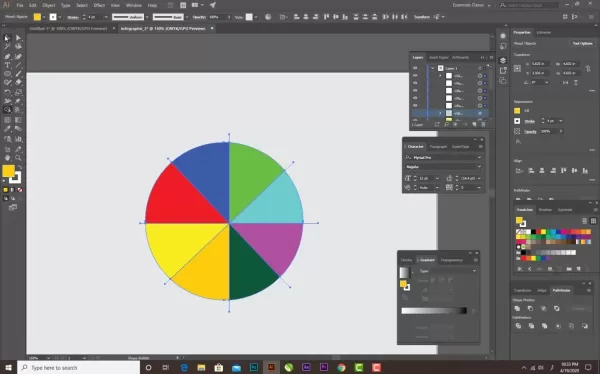
Adobe Illustrator定价计划
了解订阅选项
Adobe Illustrator可以通过各种订阅计划获得,每个计划都针对不同的用户需求和预算量身定制。这是选项的细分:
- 单个应用程序计划:仅访问Adobe Illustrator,非常适合集中设计任务。
- 月刊:$ 20.99/月
- 年度付费每月:$ 239.88/年($ 19.99/月)
- 年度预付费:$ 239.88/年
- 所有应用程序计划(Creative Cloud):访问20多个Adobe应用程序,包括Illustrator,Photoshop和Indesign,非常适合需要广泛工具集的专业人员。
- 月度:$ 82.49/月
- 年度,每月付费:59.99美元/月
- 年度预付:$ 695.88/年
- 对于学生和老师:访问Creative Cloud的折扣率所有应用程序。
- 年度,每月付费:$ 19.99/月
- 预付费:$ 239.88/年
- 业务计划:针对具有其他功能的企业量身定制的计划,例如协作工具和高级支持。
- 插图画家单应用:$ 35.99/月
- 创意云所有应用程序:$ 84.99/月
- 免费试用: Adobe Illustrator的为期7天的免费试用版可以在承诺订阅之前测试其功能。
选择正确的计划会影响您的预算和工作流程。考虑您的设计需求,并选择一个平衡项目特征和成本效益的计划。
Adobe Illustrator:权衡利弊
优点
- 特殊的向量图形: Adobe Illustrator的向量环境可确保任何规模清晰的设计。
- 精确控制:对设计元素(例如形状,路径,版式和颜色)提供精细的控制。
- 多功能设计工具:包括笔工具,形状工具和类型工具等工具,用于复杂的定制设计。
- 广泛的排版选项:控制字体,尺寸,间距和对齐方式可增强可读性和吸引力。
- 强大的颜色管理:具有自定义调色板和丰富视觉设计的梯度。
- 无缝集成:与其他Adobe Creative Cloud应用程序无缝合作,改善工作流程。
- 专业输出:印刷和Web的高质量输出选项。
- Creative Cloud生态系统:作为创意云的一部分,可以访问Adobe字体,Behance和其他创意工具。
缺点
- 陡峭的学习曲线:对于初学者来说,可能具有挑战性。
- 基于订阅的:需要持续的付款,这可能是昂贵的。
- 资源密集型:需要一台功能强大的计算机来有效运行。
- 复杂性:管理大型,复杂的设计可能会变得复杂。
Adobe Illustrator用于信息图设计的关键特征
Adobe Illustrator的强大工具
Adobe Illustrator的功能使其非常适合创建惊人的信息图表。以下是它的一些关键功能:
- 向量图形:使用数学方程式创建图形,确保任何大小的脆度,非常适合多功能信息图表。
- 形状工具:提供设计中的基本和复杂形状的矩形,椭圆,多边形和星星。
- 笔工具:允许为自定义插图和复杂的设计进行精确的路径创建。
- 类型工具:对于添加具有广泛控制字体,尺寸,间距和对齐方式的文本至关重要。
- 颜色工具:具有自定义调色板和梯度的强大颜色管理,以增强视觉吸引力。
- 渐变:增强背景,并为您的信息图设计增添了光泽。
- 层:组织设计元素,以易于管理和编辑。
- 效果:提供滴阴影,发光和模糊以增加深度和尺寸。
- 一致性和分配:确保精确的对齐,甚至是专业外观的间距。
- 导出选项:支持各种格式,例如PNG,JPEG,PDF和SVG用于不同用途。
信息图设计的不同用例
最大化您与信息图表的沟通
信息图是在各种行业和场景中使用的多功能工具。这是一些常见的应用:
- 营销:企业用来推广产品,突出功能并在社交媒体和网站上共享推荐。
- 教育:简化教育工作者的复杂主题,用于教室和在线课程。
- 新闻学:可视化数据和时间表,以使新闻报道对读者更易于消化。
- 政府和非营利组织:通过公共运动提高人们对健康,环境和社会问题的认识。
- 数据可视化:帮助数据科学家和分析师以视觉上令人信服的方式介绍研究和统计。
- 内部通信:公司将信息图表用于内部政策,培训和项目更新。
- 演示文稿:通过使数据对受众更具吸引力,对会议和会议有用,从而增强演示文稿。
常见问题
创建信息图表的最佳软件是什么?
Adobe Illustrator,Adobe Indesign和Canva是受欢迎的选择。 Adobe Illustrator的矢量图形工具受到青睐,而Canva以其用户友好的模板而闻名。
有效的信息图的关键要素是什么?
有效的信息图应具有明确的重点,引人入胜的视觉效果,准确的数据,逻辑流和简洁的消息。它也应该在视觉上平衡且易于阅读。
如何为我的信息图选择正确的调色板?
选择一个视觉上吸引人并与您的品牌或消息保持一致的调色板。使用颜色理论进行和谐组合,并确保足够的对比度可读性。
信息图的理想尺寸是多少?
理想尺寸取决于其使用。对于印刷品,共同尺寸为8.5 x 11英寸(我们的字母)或A4。对于Web,典型的宽度为800像素,根据内容调整高度。
如何确保我的信息图可访问?
通过使用足够的对比度确保可访问性,为图像提供替代文本,使用清晰的语言,逻辑地构造内容,并作为屏幕读取器标记的PDF导出。
我应该多久更新一次信息图表?
每当它们代表的数据,信息或品牌发生重大变化时,更新信息图表。定期更新使它们准确且相关。
相关问题
设计信息图表时有什么常见的错误需要避免?
在制作信息图表时,避免对文本或数据过度拥挤,使用字体和颜色不一致,目标不明确,忽略目标受众,未能引用来源,不良的布局结构,低质量的视觉效果,忽视移动优化,忽略了对校对以及对搜索引擎的优化。通过避开这些陷阱,您可以使用Adobe Illustrator创建清晰,视觉上具有吸引力且有效的信息图。
 Pixverse AI视频生成器:释放您的创意潜力
在当今快节奏的数字世界中,视频内容已获得王位。无论您是经验丰富的营销商,有抱负的内容创作者,还是只是渴望分享故事的人,制作高质量视频的能力都是无价的。那是像素AI介入的地方,提供革命性的柏拉图
Pixverse AI视频生成器:释放您的创意潜力
在当今快节奏的数字世界中,视频内容已获得王位。无论您是经验丰富的营销商,有抱负的内容创作者,还是只是渴望分享故事的人,制作高质量视频的能力都是无价的。那是像素AI介入的地方,提供革命性的柏拉图
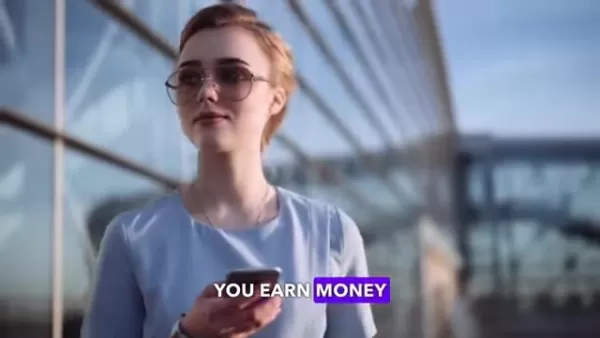 提高您的收入:在Fiverr上提供旅行计划服务
您在探索新的目的地和精心制作旅行行程时是否感到高兴?为什么不通过在Fiverr上提供旅行计划服务来将这种激情转变为有利可图的冒险?许多人渴望旅行的兴奋,但常常会发现自己很短时间,这已经不是什么秘密了。
提高您的收入:在Fiverr上提供旅行计划服务
您在探索新的目的地和精心制作旅行行程时是否感到高兴?为什么不通过在Fiverr上提供旅行计划服务来将这种激情转变为有利可图的冒险?许多人渴望旅行的兴奋,但常常会发现自己很短时间,这已经不是什么秘密了。
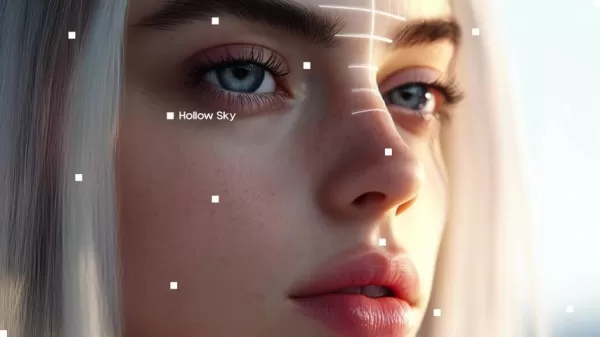 深入深入Hollow Sky的梦幻般的音景:探索
发现空心天空的本质:音乐之旅的天空不仅是音乐界的另一个名字;这是一种吸引听众的身临其境的体验。 Hollow Sky Arkens Arresps环境可以真正失去T
深入深入Hollow Sky的梦幻般的音景:探索
发现空心天空的本质:音乐之旅的天空不仅是音乐界的另一个名字;这是一种吸引听众的身临其境的体验。 Hollow Sky Arkens Arresps环境可以真正失去T
































